Bản Windows 10 April Update đã chính thức ra mắt người dùng với rất nhiều tính năng mới, trong đó có tính năng phát đồng thời loa ngoài và tai nghe trên máy tính mà không cần cài đặt thêm bất cứ phần mềm nào khác. Trước đây, Quản trị mạng đã từng hướng dẫn bạn đọc cách dùng đồng thời loa và tai nghe thông qua việc cài đặt phần mềm Audio Router.
Tuy nhiên, khi bạn cập nhật Windows 10 April Update thì có thể sử dụng ngay, để sử dụng loa máy tính cùng lúc với dây headphone cắm vào cổng tai nghe máy tính.
- Cách tải về bản cập nhật Windows 10 April 2018 Update 1803
- Cách sử dụng đồng thời cả tai nghe và loa ngoài trên máy tính
- Những tính năng mới đáng chú ý trên bản cập nhật Windows 10 April 2018 Update
Cách phát loa ngoài và tai nghe cùng lúc Windows 10
Bước 1:
Trước hết bạn hãy cập nhật lên bản Windows 10 April Update trên máy tính. Sau đó bạn truy cập vào Settings > System > Sound. Bấm vào tuỳ chọn App volume and device preferences.
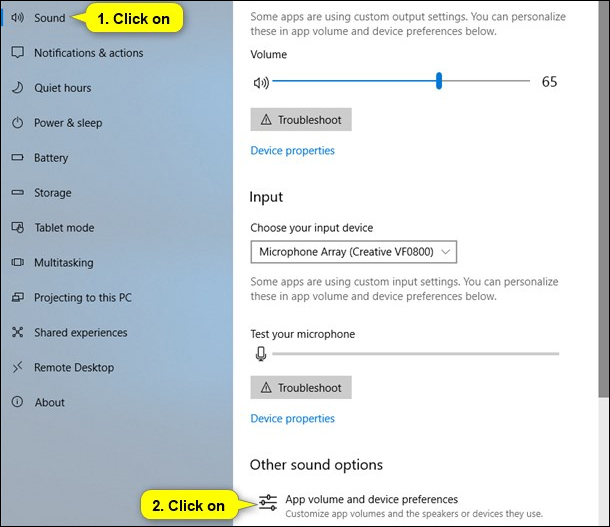
Bước 2:
Chuyển sang giao diện mới bạn sẽ thấy toàn bộ các ứng dụng đang phát nhạc trên máy tính, bao gồm trên trình duyệt web. Mục Output sẽ là nơi bạn tùy chọn cho phép nhạc phát ra nhiều thiết bị khác nhau.
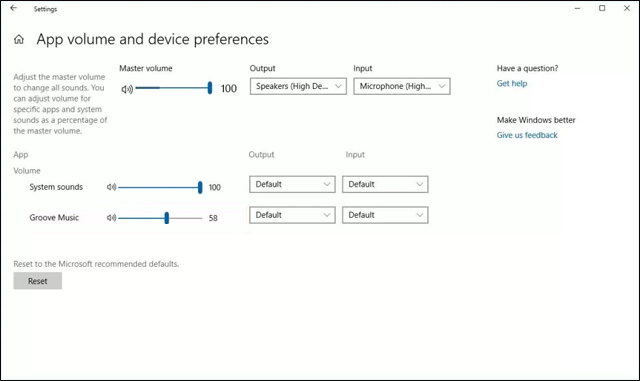
Để chuyển đổi các thiết bị phát khác nhau, bạn chỉ cần nhấn vào Output và chọn nguồn phát âm thanh là xong. Bên cạnh đó, người dùng cũng có thể điều chỉnh âm lượng ở từng ứng dụng phát nhạc khác nhau.
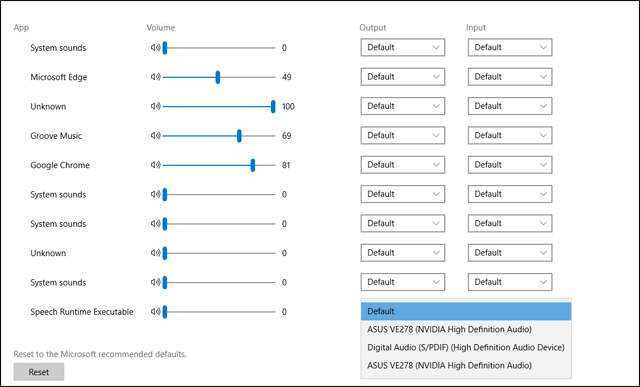
Mặc dù tính năng này vô cùng đơn giản, nhưng Windows 10 April Update đã mang tới sự trải nghiệm vô cùng mới mẻ cho người dùng. Thay vì phải cài phần mềm hỗ trợ và phải dùng loa Bluetooth kết nối với máy tính hoặc một chiếc tai nghe không dây, thì với bản Windows 10 April Update mới này bạn chỉ cần chọn lựa để sử dụng là xong.
Xem thêm:
- Lỗi 0x8007042b khi cập nhật Windows 10 April 2018 và cách khắc phục
- Cách bật tùy chọn Skip Ahead để luôn cập nhật Windows sớm nhất
- Bản cập nhật Windows 10 April Update sắp được phát hành có gì đặc biệt?
Chúc các bạn thực hiện thành công!
 Công nghệ
Công nghệ  AI
AI  Windows
Windows  iPhone
iPhone  Android
Android  Học IT
Học IT  Download
Download  Tiện ích
Tiện ích  Khoa học
Khoa học  Game
Game  Làng CN
Làng CN  Ứng dụng
Ứng dụng 





 Windows 11
Windows 11  Windows 10
Windows 10  Windows 7
Windows 7  Windows 8
Windows 8  Cấu hình Router/Switch
Cấu hình Router/Switch 









 Linux
Linux  Đồng hồ thông minh
Đồng hồ thông minh  macOS
macOS  Chụp ảnh - Quay phim
Chụp ảnh - Quay phim  Thủ thuật SEO
Thủ thuật SEO  Phần cứng
Phần cứng  Kiến thức cơ bản
Kiến thức cơ bản  Lập trình
Lập trình  Dịch vụ công trực tuyến
Dịch vụ công trực tuyến  Dịch vụ nhà mạng
Dịch vụ nhà mạng  Quiz công nghệ
Quiz công nghệ  Microsoft Word 2016
Microsoft Word 2016  Microsoft Word 2013
Microsoft Word 2013  Microsoft Word 2007
Microsoft Word 2007  Microsoft Excel 2019
Microsoft Excel 2019  Microsoft Excel 2016
Microsoft Excel 2016  Microsoft PowerPoint 2019
Microsoft PowerPoint 2019  Google Sheets
Google Sheets  Học Photoshop
Học Photoshop  Lập trình Scratch
Lập trình Scratch  Bootstrap
Bootstrap  Năng suất
Năng suất  Game - Trò chơi
Game - Trò chơi  Hệ thống
Hệ thống  Thiết kế & Đồ họa
Thiết kế & Đồ họa  Internet
Internet  Bảo mật, Antivirus
Bảo mật, Antivirus  Doanh nghiệp
Doanh nghiệp  Ảnh & Video
Ảnh & Video  Giải trí & Âm nhạc
Giải trí & Âm nhạc  Mạng xã hội
Mạng xã hội  Lập trình
Lập trình  Giáo dục - Học tập
Giáo dục - Học tập  Lối sống
Lối sống  Tài chính & Mua sắm
Tài chính & Mua sắm  AI Trí tuệ nhân tạo
AI Trí tuệ nhân tạo  ChatGPT
ChatGPT  Gemini
Gemini  Điện máy
Điện máy  Tivi
Tivi  Tủ lạnh
Tủ lạnh  Điều hòa
Điều hòa  Máy giặt
Máy giặt  Cuộc sống
Cuộc sống  TOP
TOP  Kỹ năng
Kỹ năng  Món ngon mỗi ngày
Món ngon mỗi ngày  Nuôi dạy con
Nuôi dạy con  Mẹo vặt
Mẹo vặt  Phim ảnh, Truyện
Phim ảnh, Truyện  Làm đẹp
Làm đẹp  DIY - Handmade
DIY - Handmade  Du lịch
Du lịch  Quà tặng
Quà tặng  Giải trí
Giải trí  Là gì?
Là gì?  Nhà đẹp
Nhà đẹp  Giáng sinh - Noel
Giáng sinh - Noel  Hướng dẫn
Hướng dẫn  Ô tô, Xe máy
Ô tô, Xe máy  Tấn công mạng
Tấn công mạng  Chuyện công nghệ
Chuyện công nghệ  Công nghệ mới
Công nghệ mới  Trí tuệ Thiên tài
Trí tuệ Thiên tài